如何取消华为手机的开机密码 华为手机取消锁屏密码的方法
在日常生活中,我们经常会设置手机的开机密码或锁屏密码来保护个人隐私和数据安全,有时候我们可能会忘记密码或者觉得设置密码过于麻烦,想要取消华为手机的开机密码或锁屏密码。华为手机取消锁屏密码的方法是什么呢?接下来我们将为您详细介绍取消华为手机密码的步骤。
华为手机取消锁屏密码的方法
具体方法:
1.打开华为手机,点击设置图标。
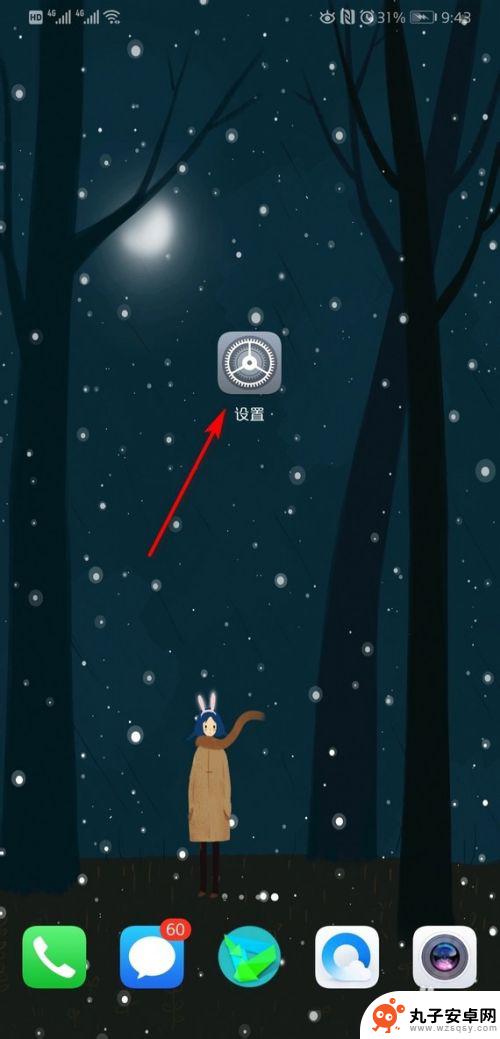
2.进入设置图标主界面,点击安全和隐私。
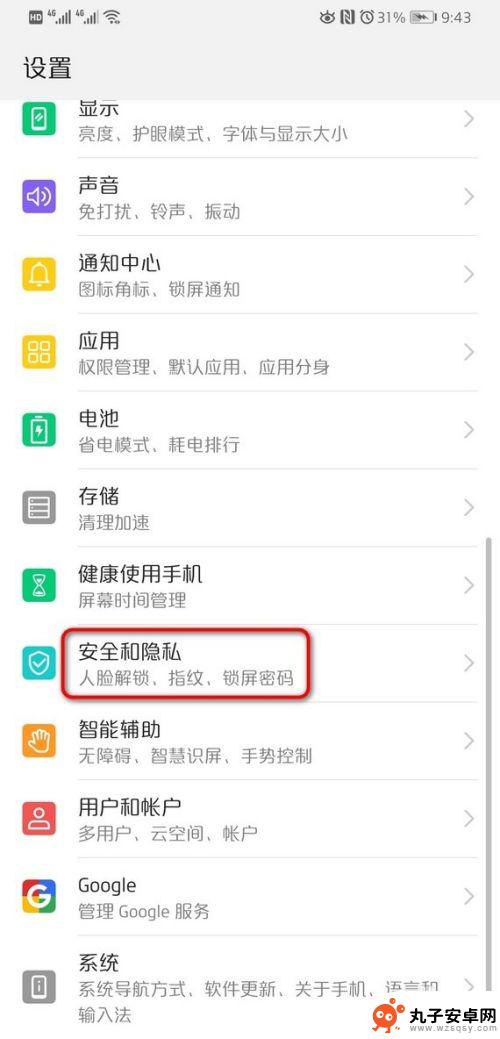
3.进入安全和隐私界面,点击锁屏密码。
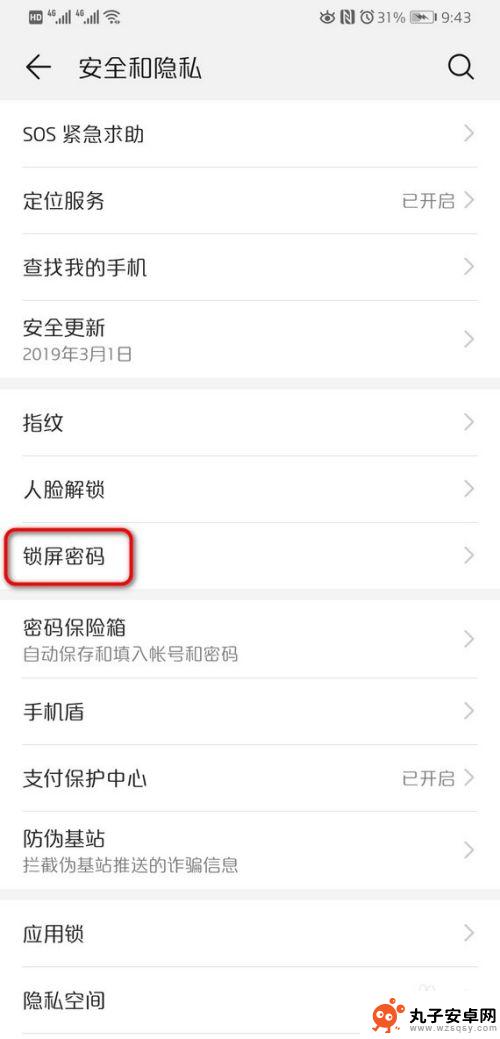
4.页面跳转到锁屏密码主界面,点击关闭锁屏密码。
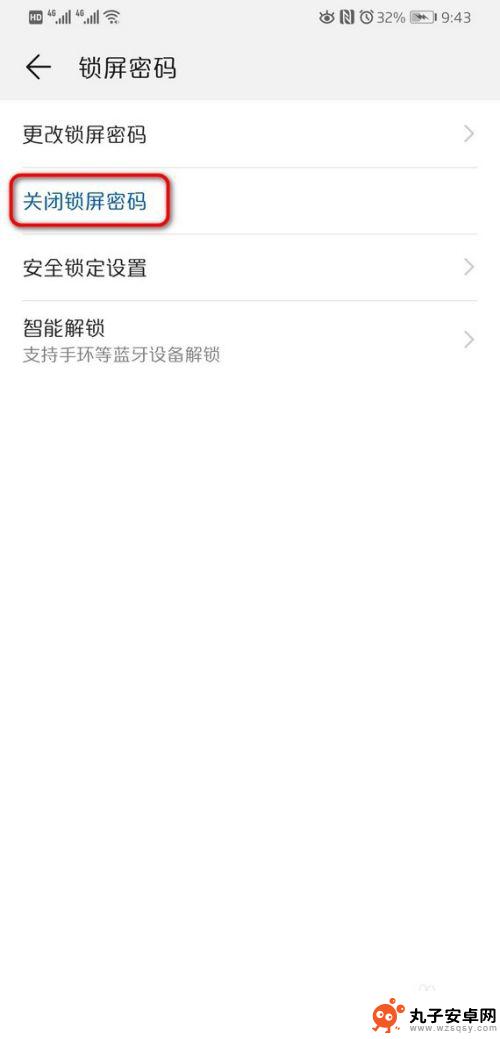
5.页面弹出关闭锁屏密码后,会清除指纹和人脸锁屏。点击关闭。
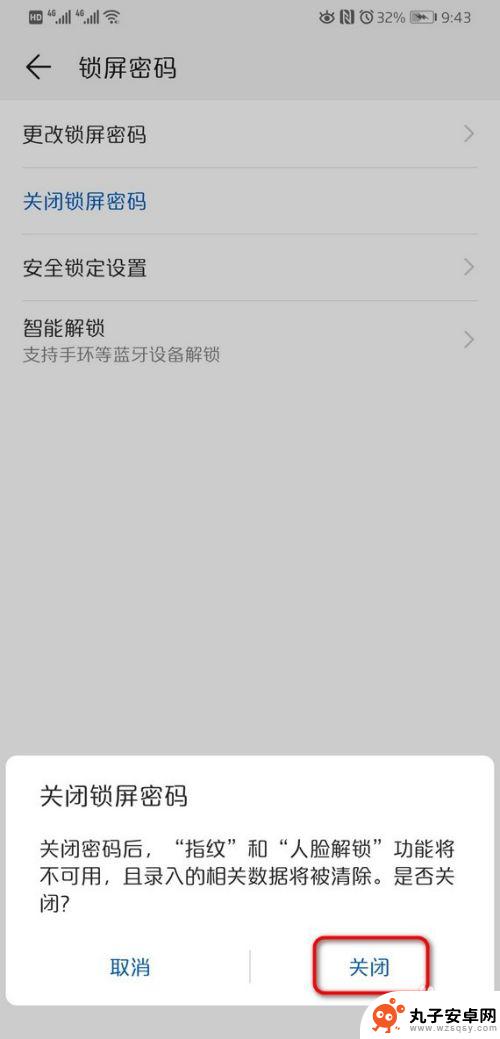
6.点击关闭之后,页面弹出密码输入框。输入锁屏密码。
密码输入成功后,页面返回到锁屏密码主界面。
点击设置锁屏密码,可以再次编辑密码。
密码输入框不能截图,这里就不像图片。
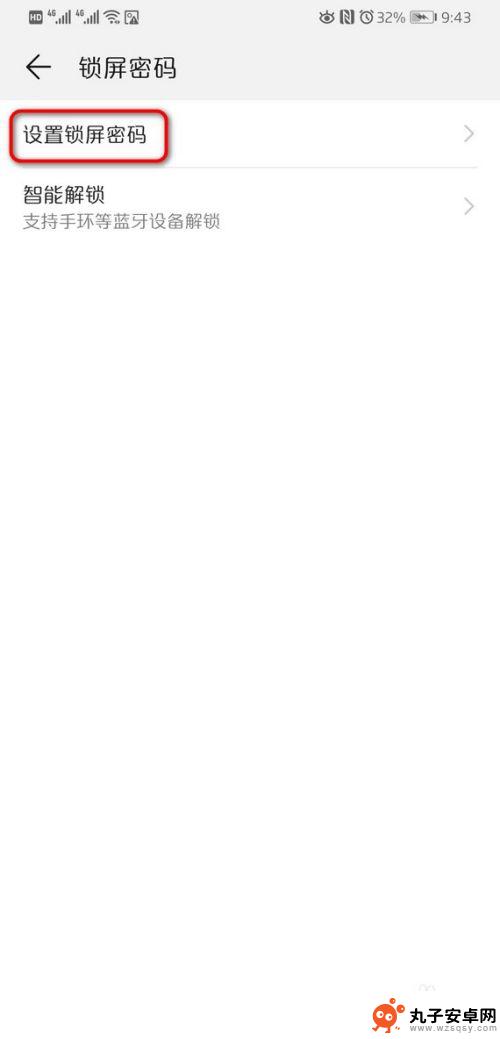
以上就是如何取消华为手机的开机密码的全部内容,如果你遇到了这个问题,可以尝试根据我提供的方法来解决,希望对大家有所帮助。
相关教程
-
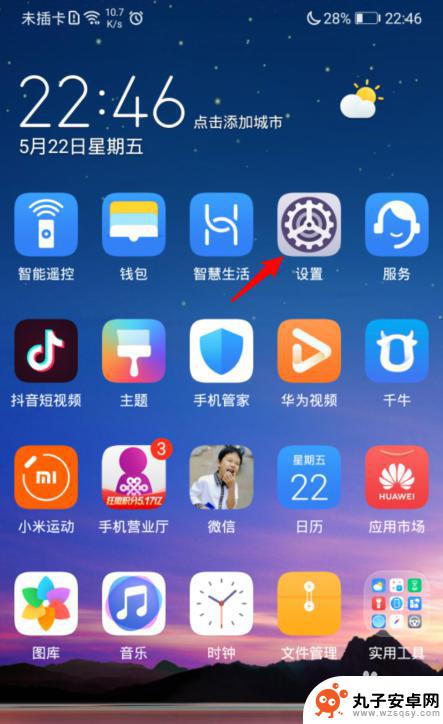 如何取消安装密码华为手机 华为手机应用安装需要密码怎么取消
如何取消安装密码华为手机 华为手机应用安装需要密码怎么取消在使用华为手机时,有时候我们可能会遇到需要输入密码才能完成安装应用的情况,但是有时我们可能会忘记密码或者想要取消安装密码。如何取消安装密码呢?取消安装密码其实非常简单,只需要在...
2024-05-08 10:41
-
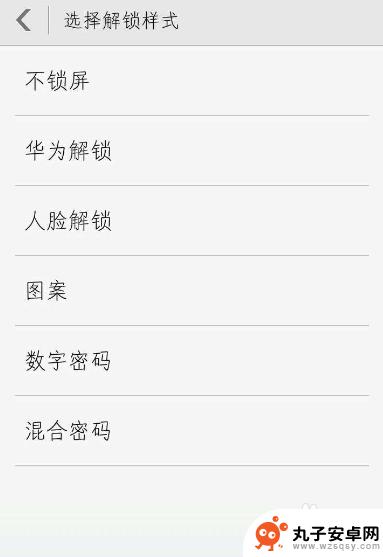 华为荣耀手机如何解除锁屏密码 华为荣耀手机如何重置锁屏密码
华为荣耀手机如何解除锁屏密码 华为荣耀手机如何重置锁屏密码在日常使用华为荣耀手机的过程中,有时候我们可能会忘记锁屏密码,导致无法正常解锁手机,在这种情况下,我们可以通过一些简单的方法来解除华为荣耀手机的锁屏密码。如果我们想要重置手机的...
2024-08-01 10:40
-
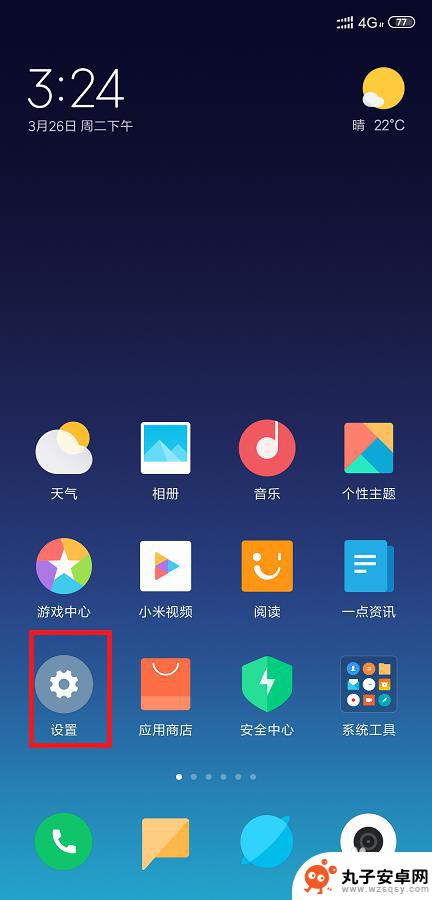 手机如何关闭应用密码 应用锁密码如何取消
手机如何关闭应用密码 应用锁密码如何取消在日常使用手机时,我们常常会设置应用密码或应用锁来保护个人隐私和信息安全,有时候我们也会遇到不想再使用应用密码或应用锁的情况,想要取消这一设置。针对手机如何关闭应用密码以及应用...
2024-11-16 09:26
-
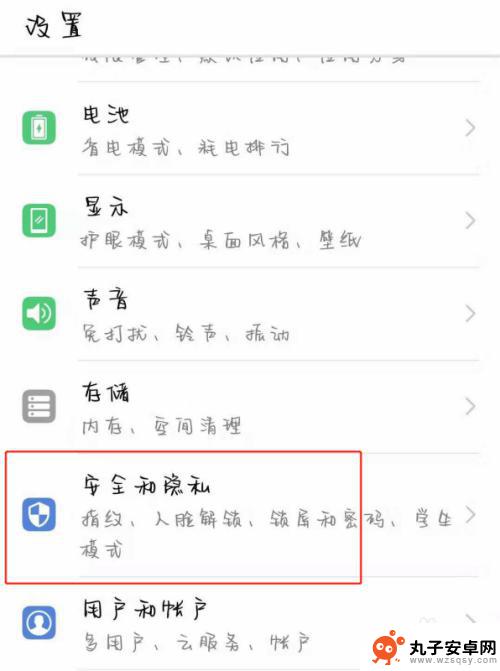 如何撤消手机锁屏模式 安卓手机屏幕锁定取消方法
如何撤消手机锁屏模式 安卓手机屏幕锁定取消方法在如今的社会中,手机已成为我们生活中不可或缺的一部分,有时候我们会因为一些原因忘记了手机的锁屏密码或图案,导致无法正常使用手机。这时,我们就需要知道如何撤消手机的锁屏模式。对于...
2023-12-17 16:34
-
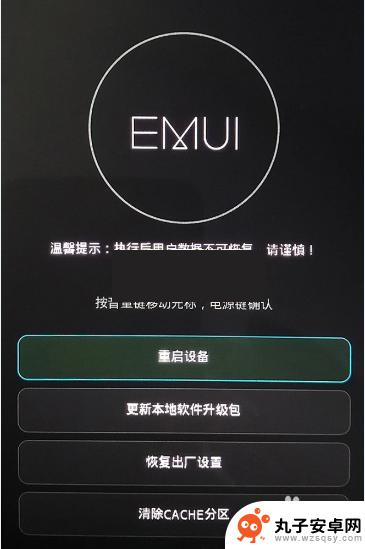 荣耀手机忘记密码了怎么办怎么解锁 华为荣耀手机忘记锁屏密码怎么办
荣耀手机忘记密码了怎么办怎么解锁 华为荣耀手机忘记锁屏密码怎么办在日常使用中我们经常会遇到忘记手机密码的情况,尤其是对于华为荣耀手机用户来说,当我们忘记了手机的锁屏密码时,可能会感到困惑和焦虑。但是不用着急,华为荣耀手机提供了多种解锁方式,...
2024-05-22 13:35
-
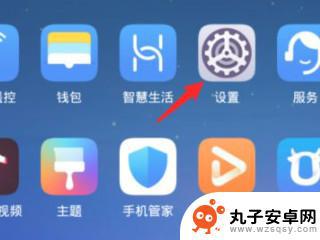 华为手机下载密码怎么解开 解除华为手机应用安装密码的方法
华为手机下载密码怎么解开 解除华为手机应用安装密码的方法华为手机作为一款备受欢迎的智能手机品牌,其安全性备受用户关注,有时我们可能会遇到忘记华为手机的应用安装密码的情况,进而导致无法正常下载应用。该如何解开华为手机的下载密码呢?在本...
2024-01-11 17:28
-
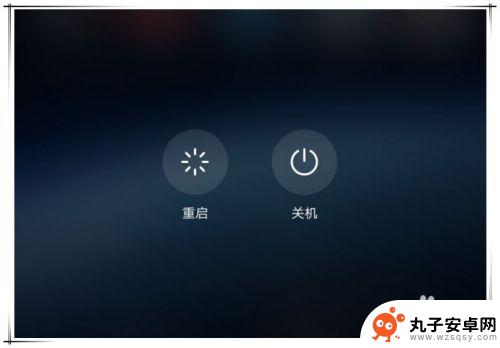 华为手机强制解锁密码,该怎么做 华为手机密码忘记怎么强制解锁
华为手机强制解锁密码,该怎么做 华为手机密码忘记怎么强制解锁在现代社会中,手机已经成为我们生活中不可或缺的一部分,由于各种原因,我们有时会遗忘手机密码,尤其是华为手机。当我们面对华为手机密码忘记的情况时,我们该如何进行强制解锁呢?华为手...
2023-12-16 13:29
-
 不知道手机密码怎么办华为 华为手机忘记密码无法解锁
不知道手机密码怎么办华为 华为手机忘记密码无法解锁在日常生活中,手机已经成为人们生活中必不可少的工具之一,当我们忘记了手机的密码时,却会带来一些困扰。特别是对于华为手机用户来说,如果不知道手机密码怎么办?华为手机忘记密码无法解...
2024-05-30 08:32
-
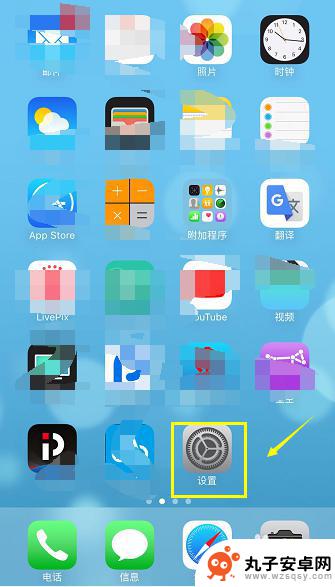 哪里改手机锁屏密码 iphone锁屏密码怎么重置
哪里改手机锁屏密码 iphone锁屏密码怎么重置忘记了手机锁屏密码是一件让人头疼的事情,特别是对于iPhone用户来说,如果你忘记了iPhone的锁屏密码,不要惊慌因为有几种方法可以帮助你重置密码。无论是通过iTunes恢复...
2024-05-31 14:41
-
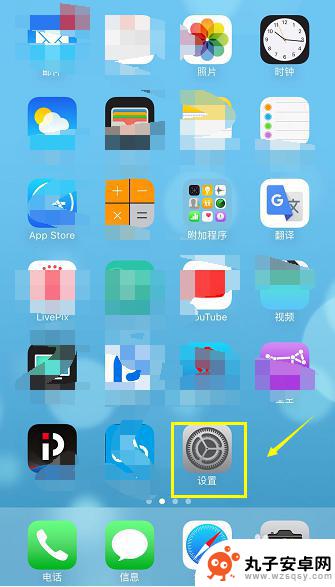 怎么改苹果手机密码锁屏 iphone怎么找回锁屏密码
怎么改苹果手机密码锁屏 iphone怎么找回锁屏密码苹果手机密码锁屏是为了保护用户隐私和数据安全,但有时候我们可能会忘记密码,如果您忘记了iPhone的锁屏密码,不要担心有几种方法可以帮助您找回密码。您可以尝试使用iTunes恢...
2024-09-21 09:28
热门教程
MORE+热门软件
MORE+-
 步步吉祥app手机版
步步吉祥app手机版
44MB
-
 趣动漫app
趣动漫app
58.27M
-
 咪咕圈圈漫画软件手机版
咪咕圈圈漫画软件手机版
19.61M
-
 漫天玉漫画最新版本
漫天玉漫画最新版本
52.31M
-
 ABC学习机安卓版本
ABC学习机安卓版本
29.43M
-
 武汉教育电视台手机版
武汉教育电视台手机版
35.59M
-
 声远论坛包
声远论坛包
37.88M
-
 在线翻译神器app软件
在线翻译神器app软件
11.91MB
-
 青云租app官网版
青云租app官网版
27.65MB
-
 家乡商城手机版
家乡商城手机版
37.66MB